- Existuje veľa spôsobov inštalácie alebo inovácie na Windows 11 a jedným z nich je použitie asistenta inštalácie.
- Najprv musíte prejsť na oficiálnu webovú stránku spoločnosti Microsoft a stiahnuť si nástroj na inováciu.
- Jednoducho postupujte podľa pokynov uvedených nižšie, aby ste Windows 11 okamžite spustili.
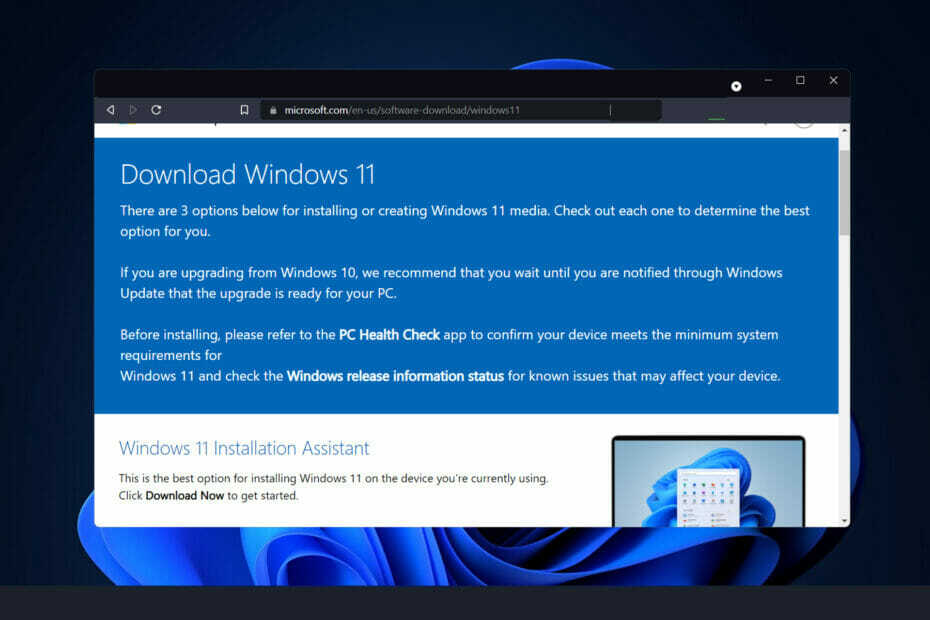
XNAINŠTALUJTE KLIKNUTÍM NA STIAHNUŤ SÚBOR
Tento softvér opraví bežné chyby počítača, ochráni vás pred stratou súborov, škodlivým softvérom, zlyhaním hardvéru a optimalizuje váš počítač na maximálny výkon. Opravte problémy s počítačom a odstráňte vírusy teraz v 3 jednoduchých krokoch:
- Stiahnite si Restoro PC Repair Tool ktorý prichádza s patentovanými technológiami (dostupný patent tu).
- Kliknite Spustite skenovanie nájsť problémy so systémom Windows, ktoré by mohli spôsobovať problémy s počítačom.
- Kliknite Opraviť všetko na opravu problémov ovplyvňujúcich bezpečnosť a výkon vášho počítača
- Používateľ Restoro stiahol 0 čitateľov tento mesiac.
Windows 11 je tu a je čas na zmenu! Ale ako to urobíte? Tentokrát je to však mimoriadne jednoduché.
Či už nainštalujete Windows 11 stiahnutím, aktualizáciou alebo inou metódou, je to skôr jednoduchá integrácia do vašej existujúcej inštalácie systému Windows 10 s veľmi krátkymi prestojmi medzi nimi dva.
Dôvod, prečo nepoužívate asistenta aktualizácie systému Windows 10 a namiesto toho sa rozhodnete pre systém Windows 11 Inštalačný asistent je, že spoločnosť Microsoft má s touto verziou operačného systému problém so značkou systém.
Po zistení, že asistent aktualizácie je úplne zbytočný, jednoducho navštívime ich oficiálnu stránku aktualizácie systému Windows 11 a namiesto toho si stiahneme asistenta inštalácie.
Pokračujte a zistite, ako pomocou asistenta inštalácie inovovať na Windows 11 hneď po tom, ako sa pozrieme na výhody nového OS oproti Windowsu 10.
Mám inovovať z Windowsu 10 na Windows 11?
Windows 11 je významným posunom oproti Windowsu 10, pokiaľ ide o vzhľad, napriek tomu sú tieto dva operačné systémy dosť podobné, pokiaľ ide o funkčnosť a vlastnosti. S novým operačným systémom, ktorý je teraz k dispozícii na niektorých zariadeniach, nebolo porovnanie Windows 11 a Windows 10 nikdy tak dôležité.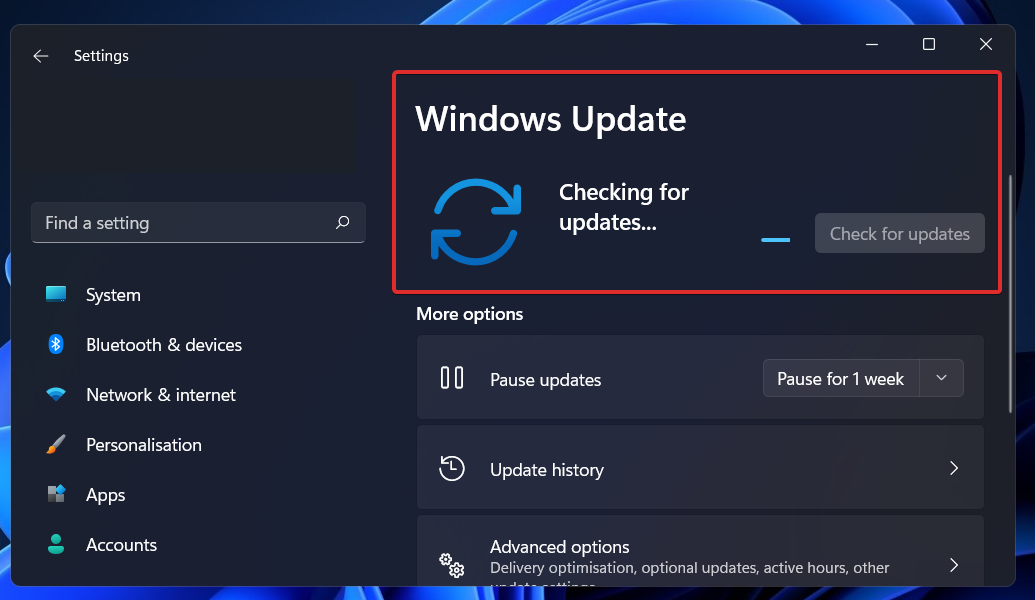
Z vizuálneho hľadiska sa tieto dva operačné systémy môžu javiť ako celkom odlišné. Pod kapotou sa však skrýva niekoľko významných zmien, ktoré odlišujú budúcu generáciu Windowsu od súčasnej generácie Windowsu.
Rovnako ako Windows 10 bola bezplatná inovácia zo systému Windows 7, Windows 11 je tiež bezplatnou inováciou zo systému Windows 10. Môžete si ho stiahnuť a aktualizovať v priebehu niekoľkých minút vykonaním niekoľkých jednoduchých krokov. Má to však háčik.
Iba ak váš počítač spĺňa Minimálne požiadavky spoločnosti Microsoft budete mať nárok na upgrade. To vyvolalo veľkú diskusiu, najmä pokiaľ ide o požiadavku TPM 2.0. Táto požiadavka môže byť ťažko pochopiteľná.
Zariadenia Surface od spoločnosti Microsoft, ako aj nové zariadenia od partnerov spoločnosti Microsoft, pravdepodobne dostali Windows 11 v ten istý deň, keď bolo oznámené jeho všeobecné vydanie. Zariadenia, ktoré stále používajú Windows 10, je teraz možné inovovať pomocou služby Windows Update.
Microsoft uviedol, že k tomu bude pristupovať postupne. V novembri 2021 tiež uviedla, že zrýchli tempo distribúcie Windows 11 o väčšiu rezervu, ako sa pôvodne plánovalo. V dôsledku toho by mal byť operačný systém teraz dostupnejší na iných počítačoch.
Ako môžem použiť asistenta inštalácie na inováciu na Windows 11?
1. Použite oficiálnu webovú stránku spoločnosti Microsoft
-
Prejdite na stránku Windows 11 Downloads a kliknite na Stiahni teraz pod Asistent inštalácie systému Windows 11.
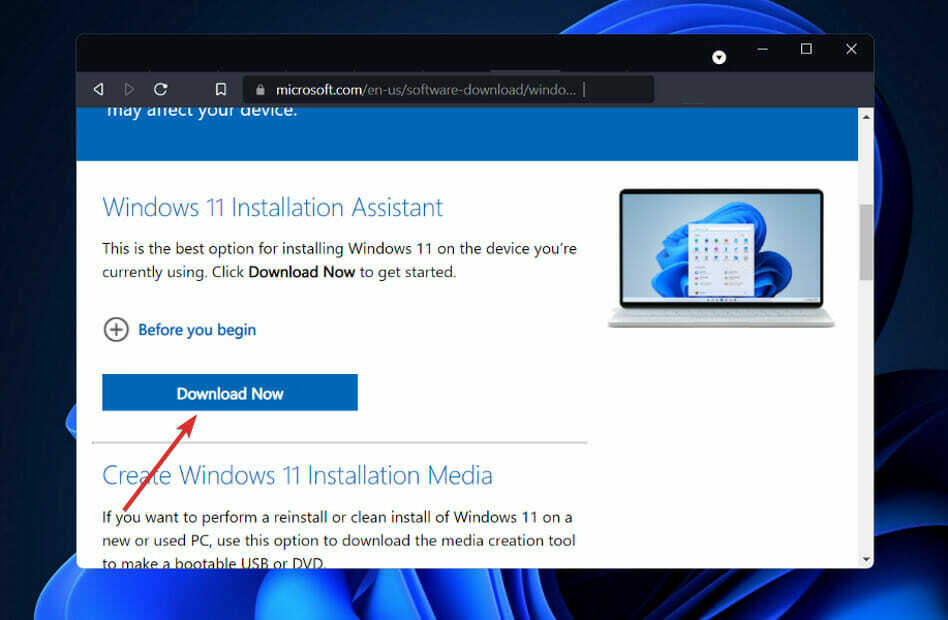
- Dostanete spustiteľný súbor pre asistenta inštalácie systému Windows 11. Inštalačný proces sa spustí hneď, ako ho spustíte. Po prečítaní podmienok zmluvy kliknite na Prijmite a nainštalujte.
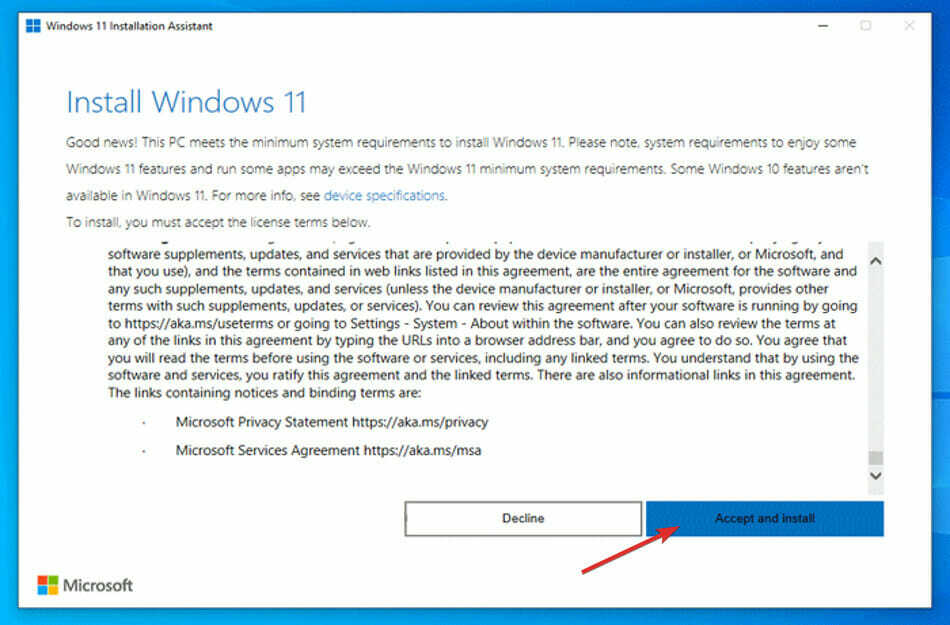
- Windows 11 sa začne sťahovať a inštalovať, takže trpezlivo počkajte, kým sa proces neskončí, a potom si pozorne prečítajte pokyny na obrazovke.
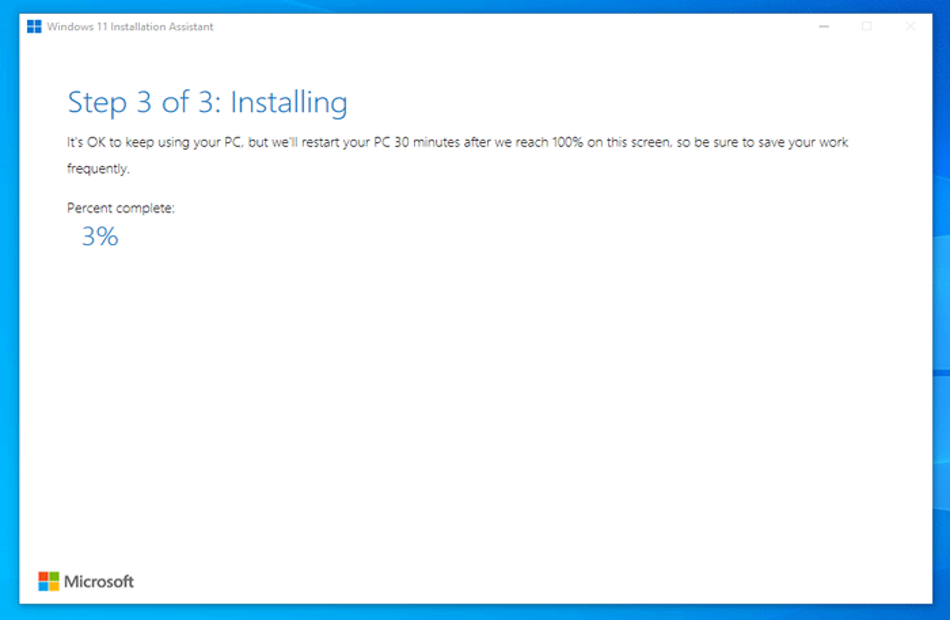
Ak váš počítač spĺňa všetky požiadavky, ide o najrýchlejší a najpohodlnejší spôsob inštalácie systému Windows 11. Buďte si istí, že Inštalačný asistent sa postará o všetky povinnosti za vás.
Ako zlepšiť výkon v systéme Windows 11?
K spomalenému počítaču alebo notebooku so systémom Windows 11 môže napriek významnej inovácii systému Windows 11 prispievať množstvo faktorov. 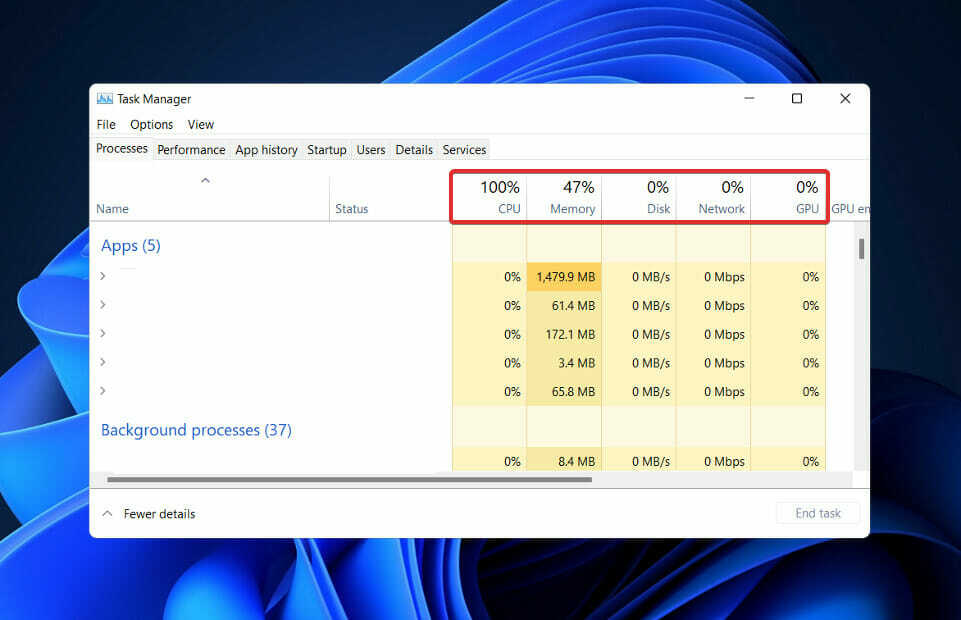
Existuje niekoľko vecí, ktoré môžete urobiť na zvýšenie výkonu systému Windows vo svojom počítači, bez ohľadu na to, či ide o starý počítač alebo prenosný počítač, alebo či sa vyskytol problém s pevným diskom. Poďme sa teda pozrieť na spôsoby, ako urýchliť spustenie systému Windows 11.
Môžete začať zakázaním spúšťacích programov, aby ste skrátili čas potrebný na spustenie systému Windows 11. Toto sú programy, ktoré sa zvyčajne spúšťajú hneď po zapnutí počítača.
Tento zoznam sa bude neustále rozširovať, keď si stiahnete viac aplikácií. Majte teda na pamäti, že tento postup by ste mali vykonávať pravidelne, aby ste zabezpečili, že sa pri štarte nespustia žiadne nežiaduce aplikácie a nespôsobí pomalší chod systému Windows 11.
Ďalšou možnosťou, ktorú by ste sa mohli pokúsiť, je deblotovať Windows 11, aby ste zlepšili jeho celkový výkon. Všetko od zakázania Cortany cez odinštalovanie nepoužívaných balíkov a aplikácií, ako je OneDrive, až po elimináciu služieb, možno pomocou tohto nástroja vykonať jediným kliknutím.
Zmena plánov napájania v systéme Windows 11 je možná, ak chcete čo najvyšší výkon, ale nevadí vám obetovať výdrž batérie. Optimalizuje Windows 11 s príslušnými nastaveniami, čo vám umožní dosiahnuť najvyšší možný výkon hardvéru vášho počítača.
Pre viac informácií na ako urobiť Windows 11 rýchlejším a pohotovejším, pozrite si prepojený článok a použite všetky riešenia na dosiahnutie požadovanej rýchlosti.
Prípadne, ak ste narazili na problémy pri inštalácii operačného systému, pozrite si našu príručku o tom, ako opraviť chyby inštalácie systému Windows 11.
Ak sa pomocník pri inštalácii ukázal ako nedostatočný pre vašu inštaláciu, môžete rozhodnúť sa pre iné spôsoby stiahnutia systému Windows 11 do počítača.
Neváhajte a dajte nám vedieť v sekcii komentárov nižšie, ktoré riešenie pre vás fungovalo najlepšie, ako aj to, či vám už Windows 10 chýba alebo nie.


